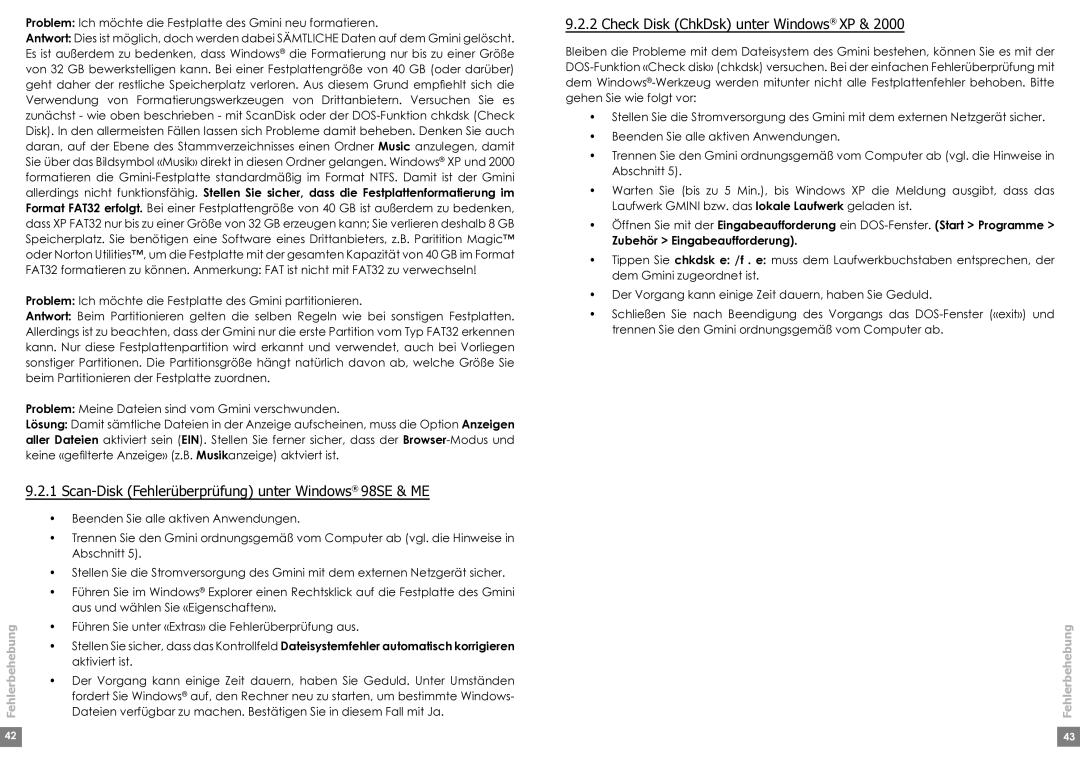Problem: Ich möchte die Festplatte des Gmini neu formatieren.
Antwort: Dies ist möglich, doch werden dabei SÄMTLICHE Daten auf dem Gmini gelöscht. Es ist außerdem zu bedenken, dass Windows® die Formatierung nur bis zu einer Größe von 32 GB bewerkstelligen kann. Bei einer Festplattengröße von 40 GB (oder darüber) geht daher der restliche Speicherplatz verloren. Aus diesem Grund empfiehlt sich die Verwendung von Formatierungswerkzeugen von Drittanbietern. Versuchen Sie es zunächst - wie oben beschrieben - mit ScanDisk oder der
Problem: Ich möchte die Festplatte des Gmini partitionieren.
Antwort: Beim Partitionieren gelten die selben Regeln wie bei sonstigen Festplatten. Allerdings ist zu beachten, dass der Gmini nur die erste Partition vom Typ FAT32 erkennen kann. Nur diese Festplattenpartition wird erkannt und verwendet, auch bei Vorliegen sonstiger Partitionen. Die Partitionsgröße hängt natürlich davon ab, welche Größe Sie beim Partitionieren der Festplatte zuordnen.
Problem: Meine Dateien sind vom Gmini verschwunden.
Lösung: Damit sämtliche Dateien in der Anzeige aufscheinen, muss die Option Anzeigen aller Dateien aktiviert sein (EIN). Stellen Sie ferner sicher, dass der
9.2.1 Scan-Disk (Fehlerüberprüfung) unter Windows® 98SE & ME
| • Beenden Sie alle aktiven Anwendungen. |
| • Trennen Sie den Gmini ordnungsgemäß vom Computer ab (vgl. die Hinweise in |
| Abschnitt 5). |
| • Stellen Sie die Stromversorgung des Gmini mit dem externen Netzgerät sicher. |
| • Führen Sie im Windows® Explorer einen Rechtsklick auf die Festplatte des Gmini |
| aus und wählen Sie «Eigenschaften». |
Fehlerbehebung | • Führen Sie unter «Extras» die Fehlerüberprüfung aus. |
Dateien verfügbar zu machen. Bestätigen Sie in diesem Fall mit Ja. | |
| • Stellen Sie sicher, dass das Kontrollfeld Dateisystemfehler automatisch korrigieren |
| aktiviert ist. |
| • Der Vorgang kann einige Zeit dauern, haben Sie Geduld. Unter Umständen |
| fordert Sie Windows® auf, den Rechner neu zu starten, um bestimmte Windows- |
9.2.2 Check Disk (ChkDsk) unter Windows® XP & 2000
Bleiben die Probleme mit dem Dateisystem des Gmini bestehen, können Sie es mit der
•Stellen Sie die Stromversorgung des Gmini mit dem externen Netzgerät sicher.
•Beenden Sie alle aktiven Anwendungen.
•Trennen Sie den Gmini ordnungsgemäß vom Computer ab (vgl. die Hinweise in Abschnitt 5).
•Warten Sie (bis zu 5 Min.), bis Windows XP die Meldung ausgibt, dass das Laufwerk GMINI bzw. das lokale Laufwerk geladen ist.
•Öffnen Sie mit der Eingabeaufforderung ein
Zubehör > Eingabeaufforderung).
•Tippen Sie chkdsk e: /f . e: muss dem Laufwerkbuchstaben entsprechen, der dem Gmini zugeordnet ist.
•Der Vorgang kann einige Zeit dauern, haben Sie Geduld.
•Schließen Sie nach Beendigung des Vorgangs das
Fehlerbehebung
42 |
| 43 |
|
|
|